Platform for AI (PAI) は、ワークスペースの通知メカニズムを提供します。 イベントの通知ルールを作成して、Deep Learning Containers (DLC) ジョブまたはMachine Learning Designerパイプラインジョブのステータスを追跡および監視できます。 通知ルールを使用して、モデルバージョンのステータスが変更されたときにイベントをトリガーすることもできます。 このトピックでは、ワークスペースイベントを管理する方法について説明します。
制限事項
次の種類のイベントターゲットは、中国 (Ulanqab) リージョンでのみサポートされています: 音声通話、テキストメッセージ、および電子メール。
用語
通知ルールを作成する前に、次の用語に精通しておくことをお勧めします。
通知ルール: 通知のトリガーと送信方法を指定するルール。 ルールは、通知イベントや受信者などのプロパティを指定します。
Event: ステータス変更のデータレコード。 状態の変更には、ジョブが失敗するか終了するかが含まれます。
Event Type: イベントのプロデューサー。 PAIでは、プロデューサーはMachine Learning Designer、DLC、またはモデルなどのモジュールです。 イベントは、ジョブの失敗、ジョブの成功、またはプロデューサからのモデルバージョンのステータス変更である可能性があります。
イベントスコープ: イベントが送信されるスコープ。 イベントの範囲は、ユーザーの役割と権限に基づいて決定されます。 たとえば、ジョブ状態通知は、ジョブが自分によって作成された場合にのみ送信されます。
Event target: イベントのコンシューマー。
イベントルールの作成
イベントルールを設定して、特定の種類のイベントを監視できます。 イベントルールに一致するイベントが発生すると、イベントはイベントルールに関連付けられたターゲットにルーティングされます。
[ワークスペースの詳細] ページに移動します。
PAIコンソールにログインします。
左側のナビゲーションウィンドウで、[ワークスペース] をクリックします。 [ワークスペース] ページで、管理するワークスペースの名前をクリックします。
通知ルールの作成に必要な権限を付与します。
通知ルールを初めて作成するときは、EventBridgeを有効にし、AliyunServiceRoleForPAIWorkspaceロールをPAIにアタッチする必要があります。 以下の手順を実行します。
EventBridgeを有効にします。 詳細については、「EventBridgeの有効化とRAMユーザーへの権限付与」をご参照ください。
説明アカウント管理を容易にするために、PAIはワークスペースごとにカスタムイベントバスを自動的に作成します。 イベントバスの名前はpai-system-${Workspace name} 形式です。 EventBridgeコンソールにログインして、ワークスペースが存在するリージョンに切り替え、カスタムイベントバスを管理します。
[ワークスペースの詳細] ページで、[イベント] タブをクリックします。
[今すぐ権限を付与] をクリックします。 [権限付与] ダイアログボックスで、[権限付与] をクリックします。
サービスにリンクされたロールAliyunServiceRoleForPAIWorkspaceが自動的に作成されます。 ロールの詳細については、「付録: サービスにリンクされたロールAliyunServiceRoleForPAIWorkspace」をご参照ください。
使用するRAM (Resource Access Management) ユーザーに必要な権限を付与します。
次のスクリプトを使用してポリシーを作成し、そのポリシーをRAMユーザーにアタッチします。 ポリシーの作成方法の詳細については、「JSONタブでカスタムポリシーを作成する」をご参照ください。 RAMユーザーに権限を付与する方法の詳細については、「RAMユーザーに権限を付与する」をご参照ください。
{ "Statement": [{ "Effect": "Allow", "Action": [ "eventbridge:CreateEventBus", "eventbridge:GetEventBus", "eventbridge:DeleteEventBus", "eventbridge:ListEventBuses", "eventbridge:CreateRule", "eventbridge:GetRule", "eventbridge:UpdateRule", "eventbridge:EnableRule", "eventbridge:DisableRule", "eventbridge:DeleteRule", "eventbridge:ListRules", "eventbridge:PutEvents", "eventbridge:UpdateTargets", "eventbridge:DeleteTargets", "eventbridge:ListTargets" ], "Resource": "acs:eventbridge:*:*:eventbus/*" }], "Version": "1" }
通知ルールを作成します。
イベントタブで、イベントルールの作成をクリックします。
[イベントルールの作成] パネルでパラメーターを設定し、[送信] をクリックします。 下表にパラメーターを示します。
パラメーター
説明
ルール名
画面上の指示に従って、ルール名を指定します。
イベントタイプ
[イベントソース] ドロップダウンリストの値:
パイプラインジョブ: 機械学習デザイナーパイプライン。
DLCジョブ: DLCジョブ。
Models: AI Computing Asset Managementに登録されているモデル。
[イベントタイプ] ドロップダウンリストの値は、[イベントソース] パラメーターによって異なります。
パイプラインジョブ
ジョブの失敗: タスクが失敗した場合、システムはイベント通知を送信します。
ジョブ完了 (成功または失敗): ジョブが失敗または成功した場合、システムはイベント通知を送信します。
DLCジョブ
ジョブの失敗: タスクが失敗した場合、システムはイベント通知を送信します。
ジョブ完了 (成功または失敗): ジョブが失敗または成功した場合、システムはイベント通知を送信します。
自動フォールトトレランス: DLCジョブでエラーが発生し、自動フォールトトレランスがトリガーされた場合、システムはイベント通知を送信します。
モデル
承認済みバージョン: モデルの承認ステータスが [保留中] から [承認済み] に変わると、システムはイベント通知を送信するか、指定された操作を呼び出します。
バージョンステータスの変更 (承認済みまたは拒否済み): モデルの承認ステータスが変更されると、システムはイベント通知を送信するか、指定された操作を呼び出します。
イベントスコープ
有効な値:
によって作成されました
現在のワークスペース
指定されたパイプライン
説明このオプションは、[イベントソース] パラメーターを [パイプラインジョブ] に設定した場合にのみ使用できます。 Machine Learning Designerの既存のパイプラインに指定されたパイプラインパラメーターも指定する必要があります。
モデルの指定
説明このオプションは、Event SourceパラメーターをModelsに設定した場合にのみ使用できます。 登録済みモデルには、[モデルの指定] パラメーターも指定する必要があります。 登録済みのすべてのモデルを表示するには、 を選択します。 詳細については、「モデルの登録と管理」をご参照ください。
イベント対象
DingTalk通知
DingTalkチャットボットを使用するには、WebhookおよびAdd Signatureパラメーターを設定する必要があります。 詳細については、このトピックの「付録: webhook URLとキーの取得」のセクションをご参照ください。 [接続のテスト] をクリックして、設定されたコンテンツが有効かどうかを確認できます。
HTTP/HTTPS
このオプションは、Event SourceパラメーターをModelsに設定した場合にのみ使用できます。 URLパラメーターを指定されたHTTPまたはHTTPS操作に設定します。 モデルバージョンのステータスが変更されると、システムは指定されたHTTPまたはHTTPS操作を呼び出します。 指定された操作は、仕様テンプレートに基づいて解析する必要があることに注意してください。
ボイスコール
このオプションは、[イベントソース] パラメーターを [パイプラインジョブ] または [DLCジョブ] に設定した場合にのみ使用できます。 連絡先を設定する必要があります。 連絡先がない場合は、[作成] をクリックして連絡先を作成できます。
テキストメッセージ
設定方法は、音声通話の場合と同じです。
電子メール
設定方法は、音声通話の場合と同じです。
説明デフォルトでは、ルールは5つのイベントターゲットをサポートします。 より高いクォータを申請するには、クォータセンターに移動します。 100未満のイベントターゲットを申請することを推奨します。 ボイスコール、テキストメッセージ、および電子メールの連絡先を追加すると、同じ人が複数のクォータを占有する場合があります。 たとえば、テキストメッセージにAliceとTonyを追加し、電子メールにAliceとAlanを追加すると、合計4つのクォータが占有されます。
付録: webhook URLとキーの取得
イベント通知を受信するDingTalkグループを見つけ、次の図に示す手順に従ってDingTalkチャットボットを追加します。

次の図に示す手順に従って、ロボットを追加ダイアログボックスを開きます。
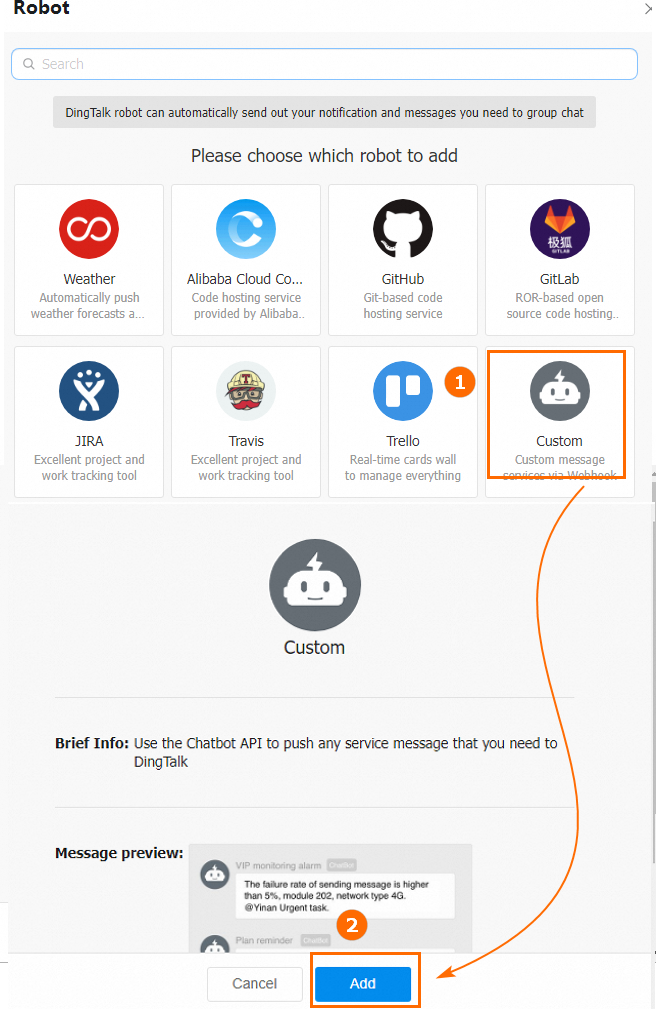
ロボットを追加ダイアログボックスで、次の図に示すパラメーターを設定し、キーをコピーして、完成をクリックします。
重要コピーしたキーを後で使用するためにコンピューターに保存します。
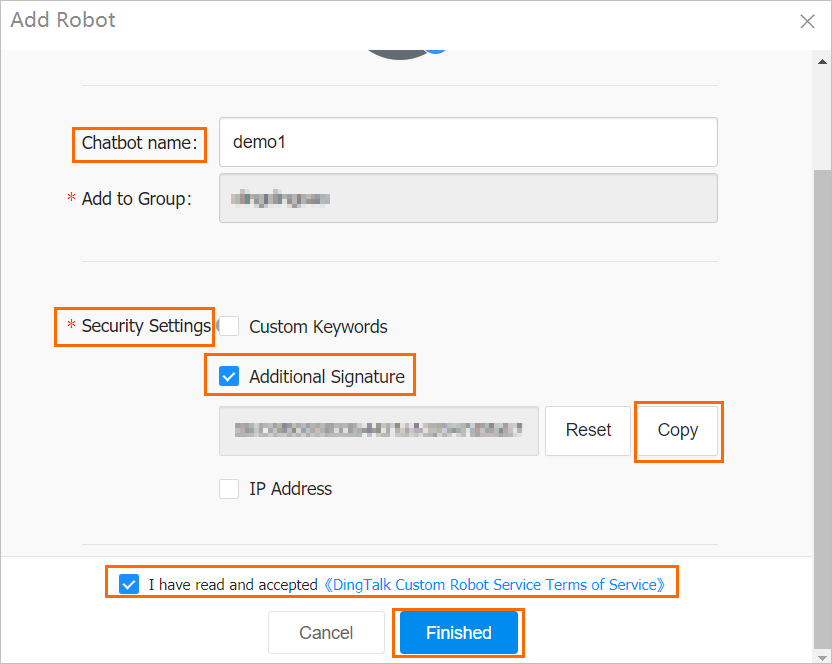
ロボットを追加ダイアログボックスで、コピーと完成をクリックします。
重要後で使用するために、webhook URLをコンピューターに保存します。
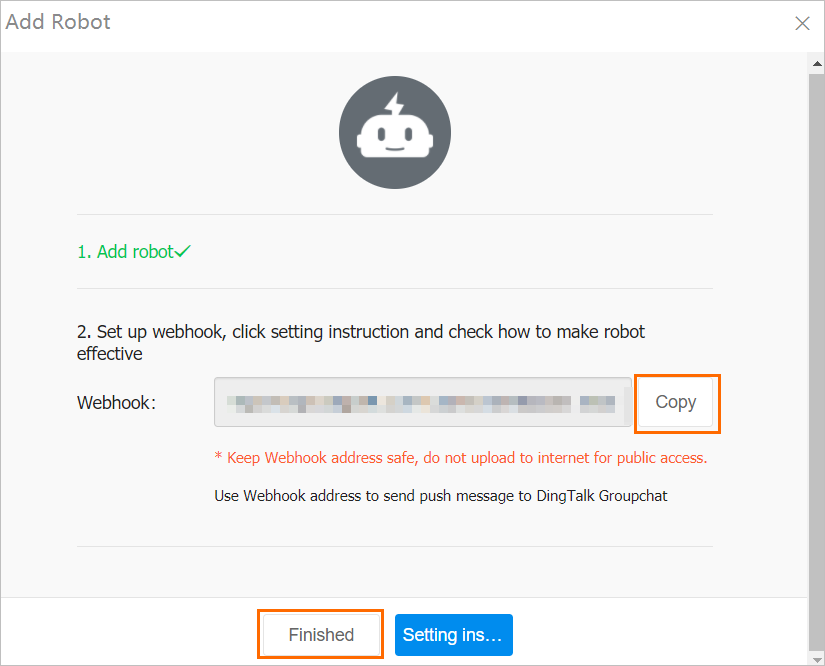
手順3および4で取得したkeyおよびwebhook URLは、Additional SignatureおよびWebhookパラメーターの値です。